< NERO- 整合 9部影片為 DVD >
開啟 Nero →點選 Nero Video

點選 DVD →DVD Video

點選 匯入 →匯入檔案

選擇影片全部12部 (可按 Ctrl+A 全部選)

影片匯入後也會被壓縮過
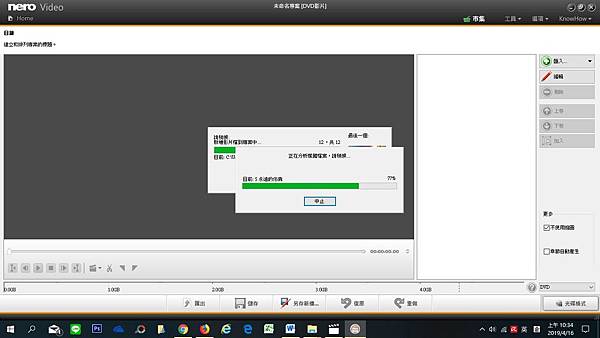

萬一容量超過的話,就選右下角的 DVD 9
(但匯入的影片也不是無上限的)
將 章節自動產生 打勾 →下一步
進入選單後, 有五個範本可選擇
修改 抬頭名稱
再修改 影片名稱
名稱修改完了後 →點選 自訂
將 進階編輯 打勾 →出現畫面 →選 是
右下角會出現進階的畫面;主選單也變為 3個了
再來是幫影片做個片頭 →左下角點 簡介影片
再點選 背景的 視訊檔案
→點選影片 做片頭 (影片簡介)
(影片太長的話→先修剪一下)
因 Nero 正在運行資料夾中的影片,
所以要先將檔案複製出來再開啟修剪 !
用電影與電視來修剪
簡介影片選取好了後
左下角選 主選單 →再將右下角的 光碟設定 做修改
點選 → 下一步 就會到這個畫面
點選 寫入硬碟資料夾
選擇檔案存放的位置再點選 寫入
完成
< 威力導演-整合9部影片為DVD >
打開威力導演 →按右鍵選清空媒體庫
點選 →匯入檔案 →選匯入媒體檔案
點選 章節工房 製作章節→點選 開始
章節就出來了
威力導演雖然破解了, 但輸出時會有浮水印如何解決?
對著左邊空白處按右鍵 →點選 僅啟用選取的軌道
輸出檔案 →MP4(一般常用的檔)
解析度 1280X720/30p (一般選擇)
選擇要儲存的地方
出現警告畫面 →點選 關閉



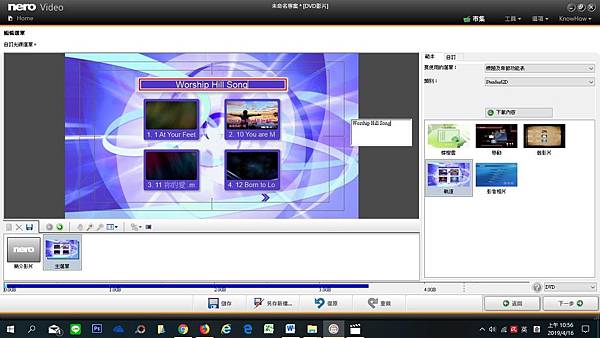
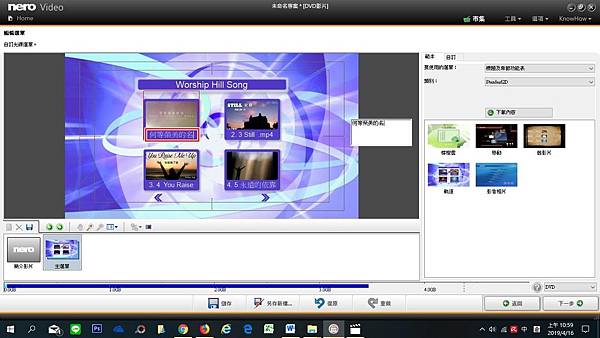





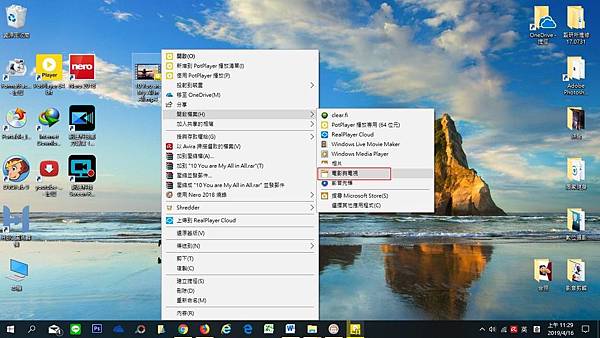





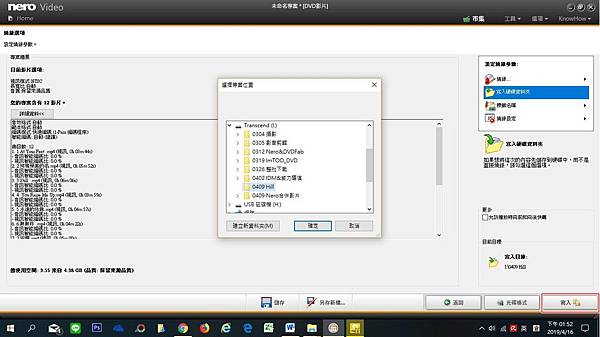
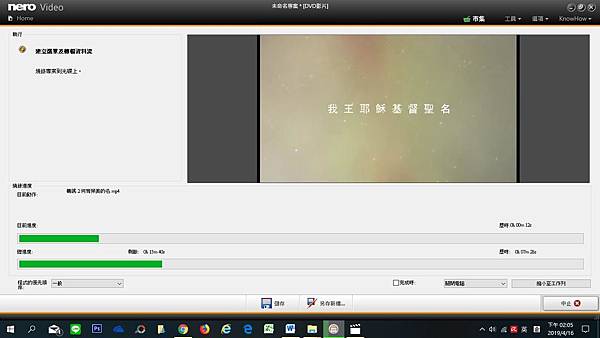
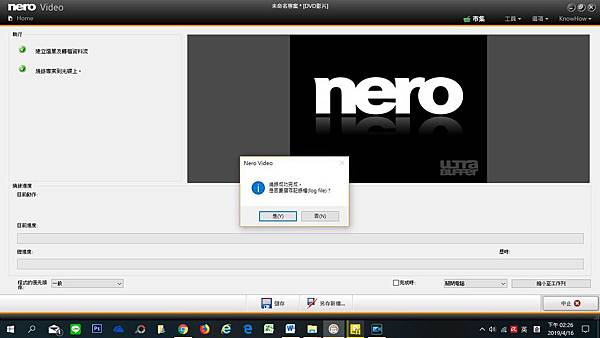

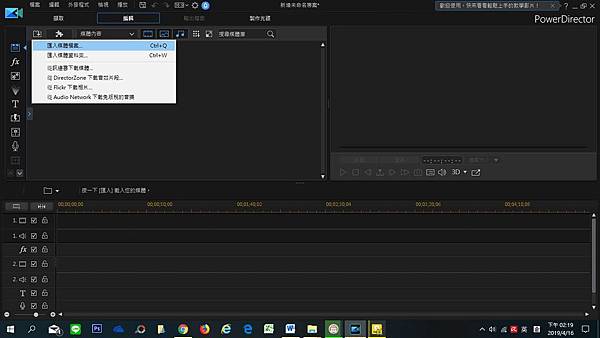


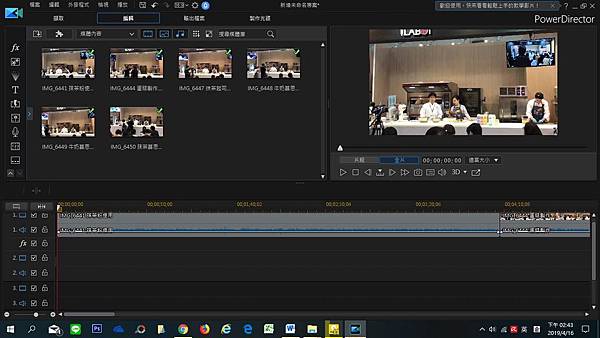



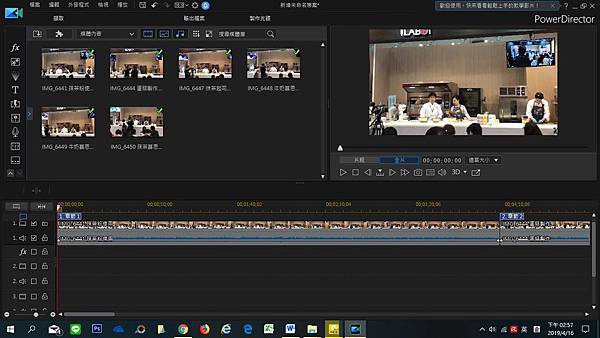



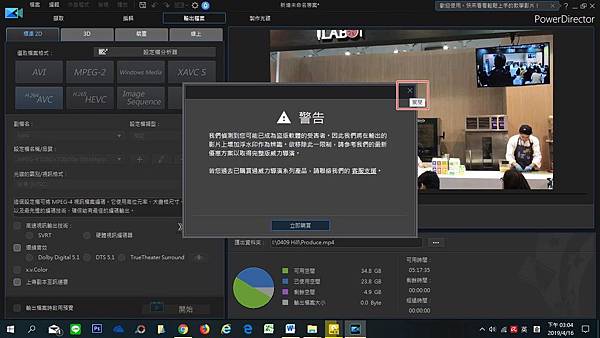
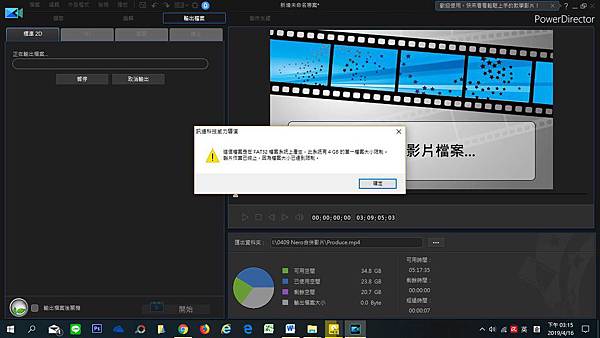


 留言列表
留言列表


